五一评论区有些小伙伴问小编更换硬盘不想重装,有没有简单一点的方法,小编今天就给大家放一个无脑教程,照着做就可以了。这个方法不仅适用于普通硬盘更换,也适合固态硬盘,迁移系统后能够自动实现4K对齐,非常方便。

下载分区助手,解压缩后运行应用,选择“迁移系统到固态硬盘”并一招弹出提示向导选择下一步。
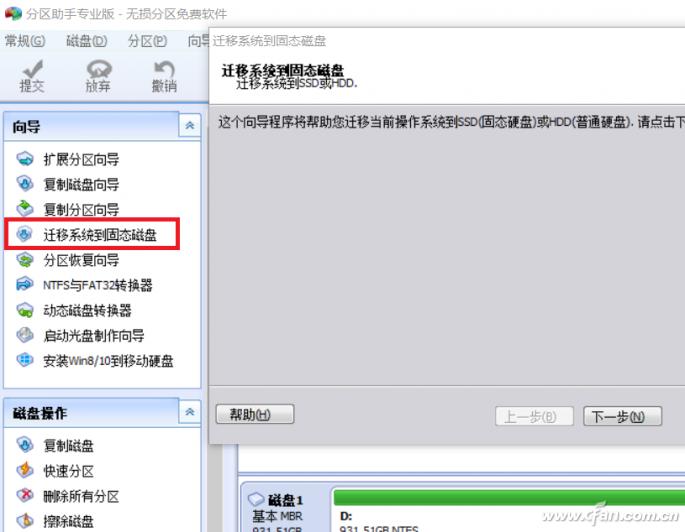
接下来选中要迁移的硬盘(目标盘),并勾选“为了迁移系统到磁盘,我愿意删除这个磁盘上的所有分区”。
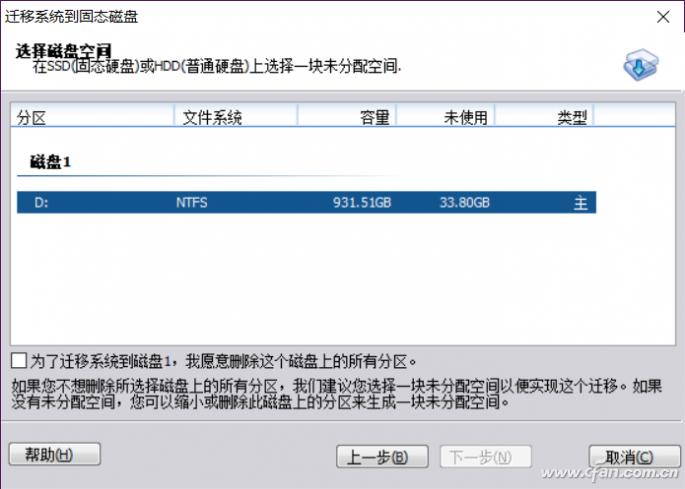
调整磁盘的大小,这个可以根据情况自行调节,如果是小于240GB的固态硬盘,小编建议就全部划分给系统,不要再分区了。
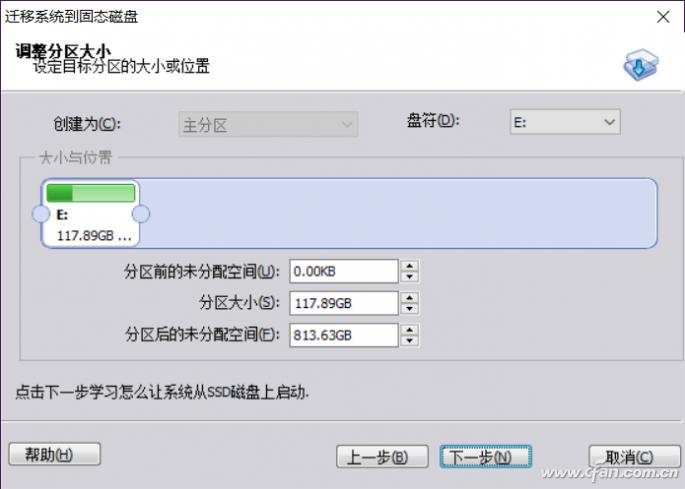
点击下一步后,系统会进行提示,单击完成继续。
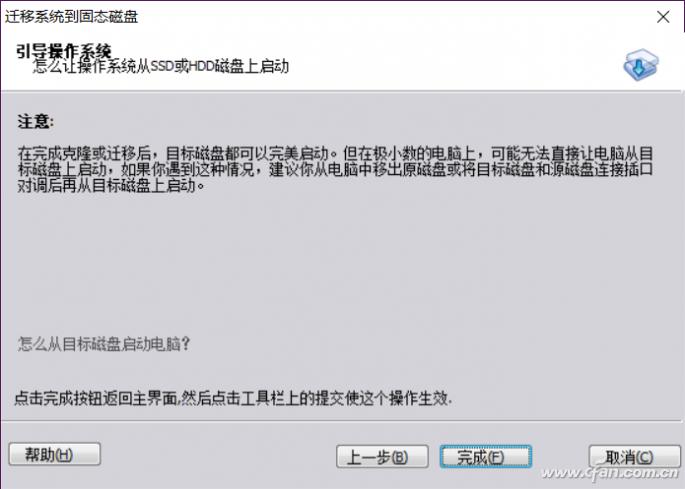
这个时候系统还没有开始进行迁移,检查一下目标盘是不是选对了,这一步如果确认无误,就可以点击主界面左上角的“提交”开始执行迁移了(中间系统会重启一次)。如果是选错了硬盘或者觉得设置分区有误,可以选择撤销或者放弃重新规划。
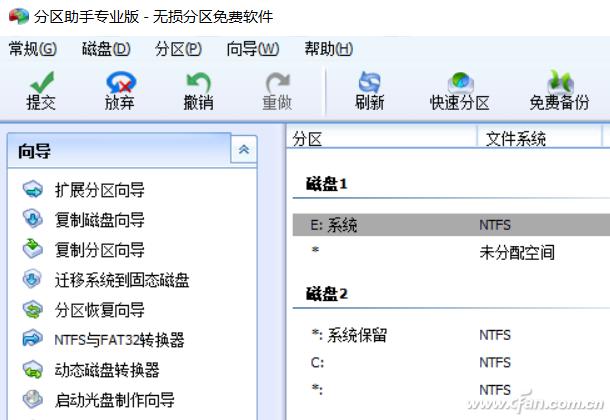
迁移完毕后,关机将主硬盘拆掉,把目标盘当作主盘就行了。其实小编在做系统迁移的时候,都是将目标盘预先安装好,电脑本身的系统盘用移动硬盘盒装起来,选择USB引导进系统进行迁移,这样可以方便一点(USB 3.0以上的移动硬盘盒)。

